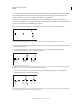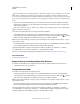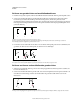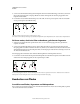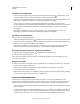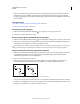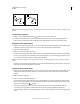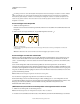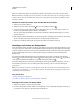Operation Manual
81
VERWENDEN VON ILLUSTRATOR
Zeichnen
Letzte Aktualisierung 24.5.2011
Ziehen Sie den Anker- oder Griffpunkt an eine neue Position.
Hinweis: Sie können auf ein Segment oder einen Ankerpunkt auch eine Transformation anwenden, z. B. Skalieren oder
Drehen.
Löschen eines Segments
1 Wählen Sie das Direktauswahl-Werkzeug und dann das zu löschende Segment aus.
2 Drücken Sie die Rücktaste (Windows) bzw. die Rückschritttaste (Mac OS), um das ausgewählte Segment zu
löschen. Durch wiederholtes Drücken der Rücktaste bzw. Rückschritttaste wird der Rest des Pfads gelöscht.
Verlängern eines offenen Pfades
1 Wählen Sie das Zeichenstift-Werkzeug aus und setzen Sie den Zeiger auf den Endpunkt des offenen Pfads, den Sie
verlängern möchten. Der Zeiger ändert sich, sobald er sich genau auf dem Endpunkt befindet.
2 Klicken Sie auf den Endpunkt.
3 Führen Sie einen der folgenden Schritte aus:
• Möchten Sie einen Eckpunkt erstellen, klicken Sie mit dem Zeichenstift-Werkzeug auf die Stelle der Zeichenfläche,
an der das neue Segment enden soll. Wenn Sie einen Pfad verlängern, der an einem Übergangspunkt endet, wird
das neue Segment durch die bestehende Richtungslinie gekrümmt.
Hinweis: Wenn Sie in Illustrator einen Pfad verlängern, der in einem Übergangspunkt endet, wird das neue Segment
gerade.
• Möchten Sie einen Übergangspunkt erstellen, setzen Sie das Zeichenstift-Werkzeug auf die Stelle, an der das neue
Kurvensegment enden soll, und ziehen Sie eine Linie.
Verbinden zweier offener Pfade
1 Wählen Sie das Zeichenstift-Werkzeug aus und setzen Sie den Zeiger auf den Endpunkt des offenen Pfads, den Sie
mit einem anderen Pfad verbinden möchten. Der Zeiger ändert sich, sobald er sich genau auf dem Endpunkt
befindet.
2 Klicken Sie auf den Endpunkt.
3 Führen Sie einen der folgenden Schritte aus:
• Um den Pfad mit einem anderen offenen Pfad zu verbinden, klicken Sie auf einen Endpunkt des anderen Pfads.
Wenn Sie das Zeichenstift-Werkzeug genau über dem Endpunkt des anderen Pfads positionieren, wird neben dem
Zeiger das Verbindungssymbol angezeigt.
• Um einen neuen Pfad mit einem vorhandenen zu verbinden, zeichnen Sie den neuen Pfad in die Nähe des
vorhandenen und setzen dann das Zeichenstift-Werkzeug auf den (nicht ausgewählten) Endpunkt des
vorhandenen Pfads. Klicken Sie auf diesen Endpunkt, wenn Sie neben dem Zeiger das kleine Verbindungssymbol
sehen.